Jak přidat panel rychlého spuštění do systému Windows 7

Hlavní panel systému Windows 7 kombinuje funkčnost systému Windows 7 Panel rychlého spuštění s běžnými tlačítky na hlavním panelu. Ve spojení s novým Windows Search nebo dokonce RocketDock (Oblíbený nástroj MrGroove), většina uživatelů je VÍCE NEŽ HAPPY. Nejsem však většina lidí, protože mi stále chybí panel Rychlé spuštění.
Proč? Se starým panelem Quick Launch, pokud chcete otevřít novou instanci programu, stačí kliknout na příslušnou ikonu Quick Launch. S novými ikonami „pinned“ systému Windows 7, pokud již program běží, vyžaduje další krok klepnutím pravým tlačítkem myši na ikonu, aby se otevřela nová instance (shift + click funguje stejně jako levý klik na myš Mouse Up.) určitě si zvyknu na nový připnutý panel úloh a seznamy skoků, ale prozatím si přidáte zpět panel rychlého spuštění.
Jak přivést zpět panel rychlého spuštění v systému Windows 7
1. Klikněte pravým tlačítkem myši the Hlavní panel. V kontextové nabídce Klikněte na Panely nástrojů> Nový panel nástrojů
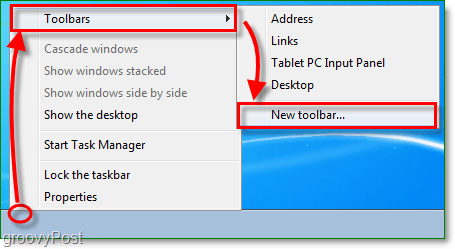
2. V rozbalovací nabídce Typ % appdata% MicrosoftInternet ExplorerQuick Launch do adresního řádku. lis Vstoupit nebo přejděte na toto místo.
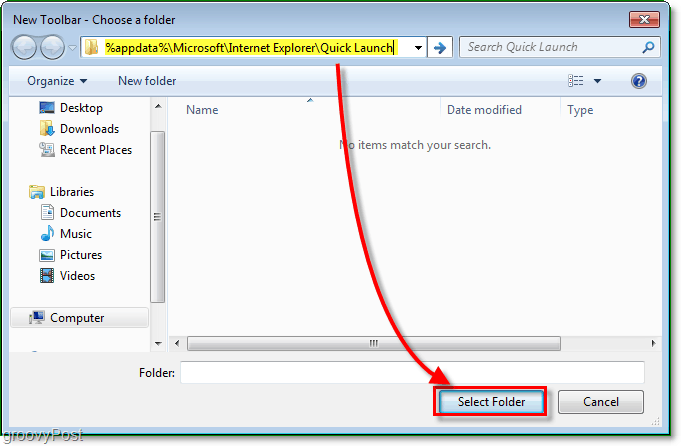
3. Tento krok je dostatečně významný, aby si zasloužil svůj vlastní krok: Ujistěte se, že jste na správném místě před vámi Klikněte na Vybrat složku.

4. Nyní uvidíte panel Rychlé spuštění poblíž zásobníku na pravé straně hlavního panelu. Aby byl vzhled správný, musíte jej přesunout. Nejdříve však musíme odemknout. Klikněte pravým tlačítkem myši the Hlavní panel, a pak Klikněte na Zamkněte hlavní panel.
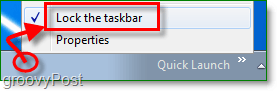
5. Nyní, když je hlavní panel odemčený, můžete volně Táhnout the Rychlý oběd bar úplně doleva.
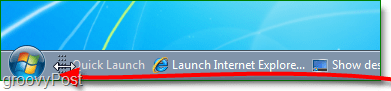
6. Chcete-li tomu dát vzhled tradičního rychlého spuštění, musíte Klikněte pravým tlačítkem myši the Rychlý oběd bar, a pak Zakázat Zobrazit text, a Ukázat nadpis. Až bude hotovo, Klikněte na Zamkněte hlavní panel dokončit.
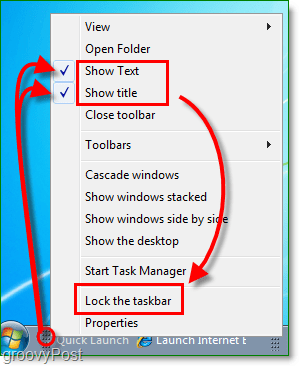
Hotovo!
Nyní máte dobrou lištu pro rychlé spuštění zpět v akci. Pokud to zkombinujete s jinou technikou pro Povolení klasického vzhledu v systému Windows 7 můžete si ale nechat vypadat stejně jako Vista nebo dokonce XP ... nejsem si jistý, proč byste to chtěli dělat. :)
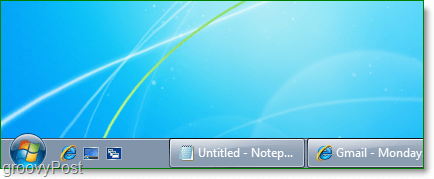










Zanechat komentář